Betriebskostenaufteilung einrichten Sie können mehrere Mietobjekte zu Ihrem Gebäude hinzufügen und den Umlageschlüssel eingeben. Sie können die Aufteilung in Prozent vornehmen oder als Bruchzahl wie 1/100. Der allgemeine Umlageschlüssel bezieht sich auf Betriebskosten, die auf alle Mieter verteilt werden. Sie können diesen festlegen, wenn Sie die Mietobjekte mit dem Gebäude verknüpfen. Sie können auch mehrere, spezifische Umlageschlüssel für Betriebskosten festlegen, die nur für einige Mieter relevant sind (z. B. Aufzug, Wasser, Reinigungskosten). Die zusätzlichen Umlageschlüssel können in dem Tab Umlageschlüssel eingegeben werden. Hinzufügen von umlagefähigen Betriebskosten Wenn Sie eine umlagefähige Betriebsausgabe erstellen, dann müssen Sie die folgenden Informationen eingeben: Den umlagefähigen Weiterlesen
Immobilien
Erstellung einer Immobilie
Um eine Immobilie hinzuzufügen, klicken Sie auf Neue Immobilie, füllen Sie die Felder aus und klicken Sie auf Speichern. Für jede Immobilie können Sie folgendes bestimmen: Die Adresse, Die Beschreibung, Die Ausstattung, Die Finanzinformationen, Die Verwaltungsinformationen, Die Verträge und Diagnosen, Hinzufügen von Fotos, Hinzufügen von Dokumenten. Weiterhin haben Sie die Möglichkeit, auf die verschiedenen Registerkarten oben im Formular zu klicken, um weitere Informationen über Ihre Immobilie (Mietinformationen, Finanzinformationen, Verwaltungsinformationen, Versicherungen usw.) anzeigen zu lassen und einzugeben. Einige eingegebene Informationen sind dann in dem Online-Flyer sichtbar (Immobilien-Flyer, den Sie freigeben können) sowie in Verträgen und anderen vorausgefüllten Dokumenten. Importieren von Immobilien Weiterlesen
Immobilien
Auf dieser Seite können Sie Ihre Immobilien verwalten. Sie haben folgende Möglichkeiten: Hinzufügen einer Immobilie, Bearbeitung einer Immobilie, Duplizierung einer Immobilie, Anzeigen des Immobilienflyers, Anzeigen des Finanzberichts der Immobilie, Archivieren der Immobilie, Exportieren der Immobilie, Löschung einer Immobilie, Sie können die Registrierungen nach diversen Kriterien filtern (Eigentümer, Typ). Sie können Ihre Registrierungen über die Aktion Exportieren unten in der Tabelle exportieren.
Online-Flyer
Auf dieser Seite können Sie einen detaillierten Flyer mit den wesentlichen Informationen über Ihre Immobilie anzeigen lassen, um diese mit Dritten zu teilen: Die Adresse der Immobilie, Miete und Nebenkosten, Beschreibung und Ausstattung, Foto und Lage der Immobilie, Schaltfläche zum Kontaktieren und Bewerben. Den Onlineflyer Ihrer Immobilie können Sie zur Werbung nutzen, ihn in eine Werbeanzeige einfügen oder auch direkt an künftige Mieter weitergeben. Damit auch andere auf den Flyer zugreifen können, muss der Modus „Öffentlich“ eingestellt sein. Die Mieter können die Schaltfläche verwenden, um einen Antrag auf Vermietung Ihrer Immobilie zu stellen und Ihnen zuzusenden.
Erstellung eines Gebäudes
Um ein Gebäude hinzuzufügen, klicken Sie auf Neues Gebäude, füllen Sie die Felder aus und klicken Sie auf Speichern. Für jedes Gebäude können Sie folgendes bestimmen: Die Adresse, Die Beschreibung, Die dazugehörigen Immobilien (Immobilen müssen zuvor erstellt werden), Die Ausstattung, Die Finanzinformationen, Hinzufügen von Fotos, Hinzufügen von Dokumenten. Weiterhin haben Sie die Möglichkeit, auf die verschiedenen Registerkarten oben im Formular zu klicken, um Immobilien hinzuzufügen und weitere Informationen über Ihr Gebäude (Ausrüstung, Fotos usw.) einzugeben. Sie können mehrere dazugehörige Immobilien zur Immobilie hinzufügen und den Anteil bezüglich der Aufteilung der Gebühren angeben. Es ist wichtig zu beachten, dass die Immobilien Weiterlesen
Gebäude
Auf dieser Seite können Sie Ihre Gebäude und Gruppierungen von Immobilien verwalten. Dies betrifft nur die Eigentümer von Gebäuden und ermöglicht es, sich über die Einzigartigkeiten jedes Gebäudes zu informieren, um die üblichen Ausgaben zu verteilen. Sie haben folgende Möglichkeiten: Hinzufügen eines Gebäudes Bearbeitung eines Gebäudes Löschung eines Gebäudes Sie können Ihre Registrierungen über die Aktion Exportieren unten in der Tabelle exportieren.
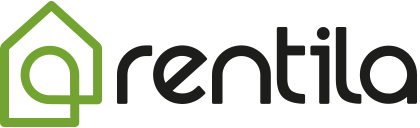
 Schützen Sie die Umwelt. Reduzieren Sie Ihren Papierverbrauch, um die Abholzung der Wälder zu verringern und gleichzeitig Geld zu sparen.
Schützen Sie die Umwelt. Reduzieren Sie Ihren Papierverbrauch, um die Abholzung der Wälder zu verringern und gleichzeitig Geld zu sparen. 
